Anda dapat menggunakan ONLYOFFICE sebagai alat manajemen proyek. Berikut cara menyiapkan template sehingga Anda dapat dengan mudah mengakses pekerjaan di proyek Anda. Jack Wallen menunjukkan caranya.
Manajemen proyek adalah sesuatu yang harus dipertimbangkan setiap bisnis di beberapa titik. Perusahaan Anda mungkin awalnya kecil, tetapi seiring pertumbuhannya, jumlah proyek yang Anda kerjakan juga akan bertambah. Karena proyek tersebut terus berkembang, Anda memerlukan sarana untuk tidak hanya mengelolanya dengan lebih baik, tetapi juga membuat pembuatan proyek serupa menjadi lebih mudah.
Jika Anda telah mencoba ONLYOFFICE, Anda tahu itu termasuk komponen manajemen proyek. Namun, Anda mungkin tidak tahu bahwa alat manajemen proyek menampilkan templat proyek. Dengan template ini, Anda lebih berdaya untuk membuat template proyek yang menyertakan struktur proyek (tonggak sejarah) dan bahkan tugas yang telah dikonfigurasi sebelumnya. Dengan setiap pencapaian dalam template, Anda dapat memberinya nama lalu mengatur durasinya.
Yang lagi ngetren di TechRepublic
Misalnya, Anda harus sering membuat proyek pengembangan baru, yang masing-masing menyertakan pencapaian berikut (dengan durasi yang bervariasi):
- Pengumpulan persyaratan.
- Validasi ekspektasi kebutuhan Anda.
- Perencanaan prapembangunan.
- Pengujian jaminan kualitas.
- Pengujian penerimaan pengguna.
- Penerapan.
- Dukungan
Anda mungkin juga perlu menyertakan tugas seperti:
- Tugaskan pengembang.
- Perkiraan biaya.
- Dokumentasi
Sekarang setelah kita memiliki tonggak dan tugas kita bersama-sama, kita dapat membuat template yang mencakup semua item tersebut. Mari kita wujudkan.
Yang Anda perlukan
Untuk membuat template proyek, Anda memerlukan instance OTRS yang sedang berjalan (cari tahu cara menerapkan OTRS di Cara menginstal platform desktop bantuan edisi komunitas OTRS di Ubuntu Server 20.04).
Cara membuat template proyek
Masuk ke instance ONLYOFFICE Anda dan klik Projects dari jendela utama (Gambar A ).
Gambar A

Di jendela yang dihasilkan, klik Template Proyek dari bilah sisi (Gambar B ).
Gambar B
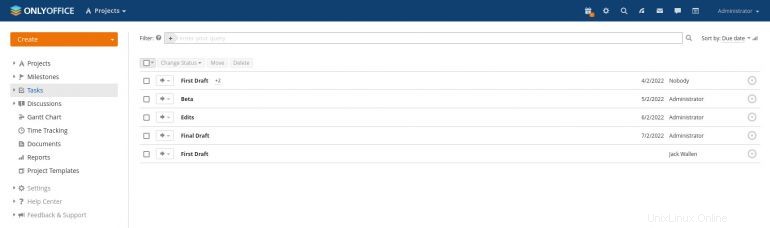
Klik Template Proyek dan kemudian, di jendela berikutnya, klik Buat Template Pertama (Gambar C ).
Gambar C
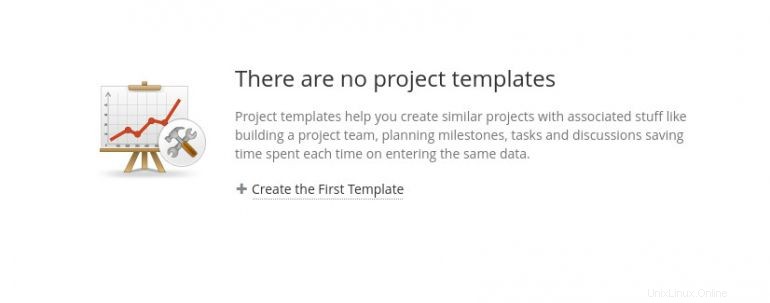
Di jendela yang dihasilkan (Gambar D ), beri nama template, lalu klik Tambahkan pencapaian.
Gambar D
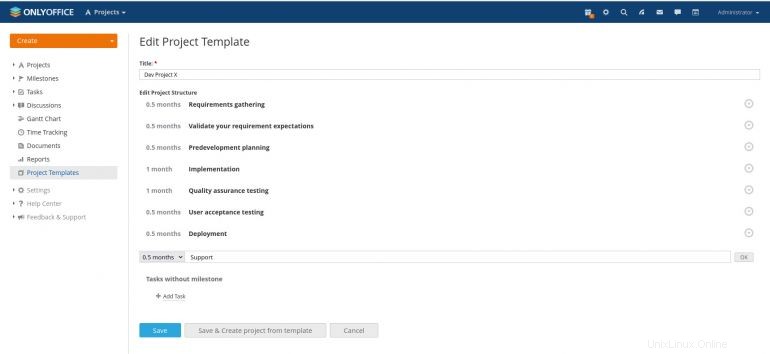
Lanjutkan menambahkan pencapaian Anda (dan mengaitkan durasi hingga semuanya dimasukkan). Selanjutnya, klik Tambah Tugas dan tambahkan semua tugas yang diperlukan (Gambar E ).
Gambar E
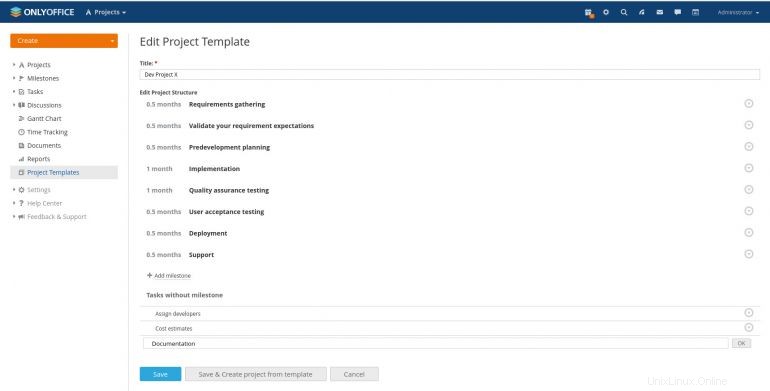
Jika Anda perlu menetapkan tugas tertentu ke pencapaian tertentu, klik panah tarik-turun yang terkait dengan pencapaian tersebut, lalu klik Tambahkan Tugas. Anda dapat menambahkan tugas ke pencapaian sebanyak yang Anda butuhkan (Gambar F ).
Gambar F
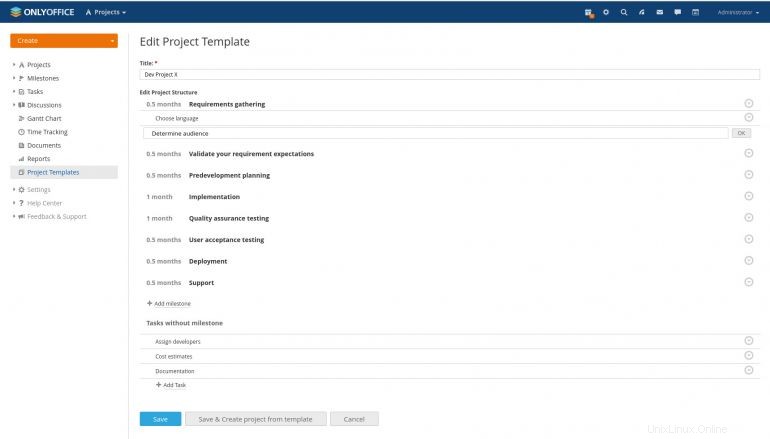
Setelah Anda menyelesaikan template, klik Simpan untuk menyelesaikan template. Setelah Anda selesai melakukannya, Anda akan dibawa ke daftar templat proyek. Pilih templat Anda lalu klik Buat Proyek dan Anda akan dibawa ke halaman Buat proyek baru dengan semua pencapaian dan tugas dari templat. Yang harus Anda lakukan adalah memberi nama proyek, deskripsi, menetapkan tim, dan klik Simpan (Gambar G ).
Gambar G
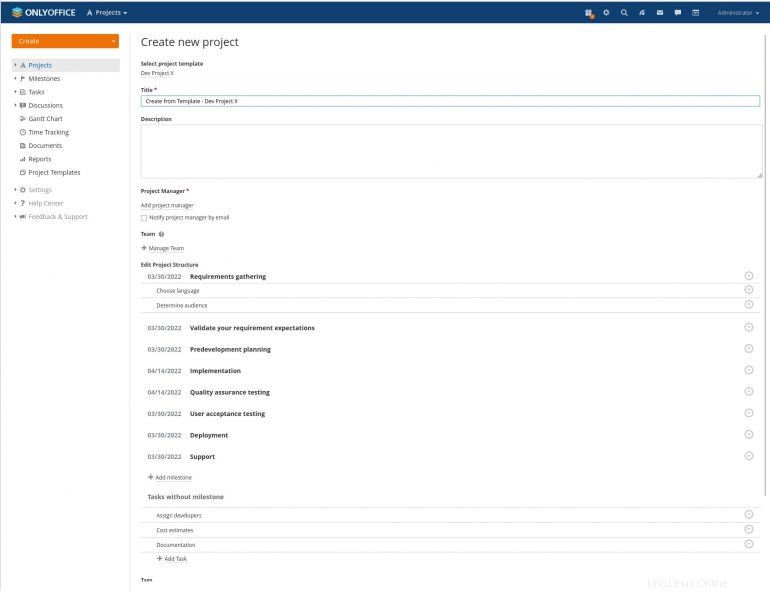
Dan hanya itu yang ada untuk membuat templat proyek untuk Proyek ONLYOFFICE. Ini adalah opsi yang bagus untuk siapa saja yang baru memulai manajemen proyek dan membutuhkan solusi internal yang tidak berhemat pada fitur.
Berlangganan TechRepublic Cara Membuat Teknologi Bekerja di YouTube untuk semua saran teknologi terbaru untuk profesional bisnis dari Jack Wallen.
Tautan sumber